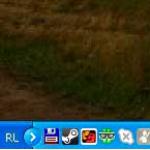Chyba synchronizácie účtu Google Android: ako sa jej zbaviť? Čo je synchronizácia na telefóne so systémom Android? Čo robiť, ak sa váš účet nesynchronizuje?
Platforma Android dnes zaujíma vedúce postavenie na trhu mobilných gadgetov. Vývojári odviedli pre svojich používateľov skvelú prácu a v obchode s aplikáciami teraz nájdete takmer akýkoľvek nástroj na zábavu a prácu. Operačný systém je úzko prepojený so službami Google, ktoré uľahčujú a zabezpečujú prácu s osobnými údajmi a používanie všemožných aplikácií. Systém smartfónu však môže zlyhať a problém môže nastať, keď sa napríklad kontakty Androidu nesynchronizujú. O boji proti tejto poruche sa bude diskutovať v tomto článku.
Synchronizácia môže byť pre vás užitočná, keď máte niekoľko miniaplikácií, bez ohľadu na Android alebo iOS. S jeho pomocou môžete jednoducho preniesť všetky dostupné informácie z jedného zariadenia do druhého. Prvá vec, ktorú by ste mali urobiť, je vytvoriť poštovú schránku Google.
Keď sa prihlásite do svojho „účtu“ na svojom smartfóne, systém automaticky začne kopírovať všetky vaše kontakty a ďalšie informácie na server Google (do cloudu). Kedykoľvek a z akéhokoľvek zariadenia budete mať prístup k súborom preneseným do cloudu, kde si môžete kedykoľvek pozrieť telefónne čísla, fotografie a ďalšie dôležité záznamy.
Údaje skopírované do cloudu môžete zobraziť kliknutím na odkaz a výberom položky Kontakty v ponuke vľavo hore.
Ak chcete vykonať zmeny, musíte prejsť do ponuky nastavení telefónu a kliknúť na kartu „Účty a synchronizácia“ a pre presnejšie nastavenia služby je v OS celá sekcia s názvom „Nastavenia Google“.

Riešenia problému
Kontrola internetu
Prvá vec, ktorú by ste mali urobiť pred začatím odstraňovania problémov, je skontrolovať, či má vaše zariadenie internetové pripojenie. Ak to chcete urobiť, otvorte webový prehliadač a prejdite na ľubovoľnú stránku alebo spustite program, ktorý vyžaduje prístup k sieti. Zo zrejmých dôvodov je nepravdepodobné, že bude možné vyriešiť problém bez pripojenia.
Nebude zbytočné kontrolovať váš prístup k pošte Google - zadajte svoje prihlasovacie meno a heslo na gmail.com. Okrem toho by ste sa mali uistiť, že na serveroch spoločnosti nie sú žiadne zlyhania.
Aby ste sa uistili, že je váš účet aktívny, skúste prejsť na Play Market a začnite sťahovať akýkoľvek program. Ak nie je prístup, služba vám poskytne príslušné upozornenie o potrebe vytvorenia nového alebo prihlásenia sa do existujúcej služby Google.
Kontrola automatickej synchronizácie
Je tiež potrebné venovať pozornosť tomu, či je aktivovaný režim automatickej synchronizácie. Je potrebné, aby boli všetky dáta automaticky pripojené do Cloudu, čo od vás nevyžaduje žiadne ďalšie akcie. Automatická synchronizácia je povolená v nastaveniach mobilného modulu gadget. Prejdite cez ponuku a prejdite do sekcie „Účty“, v ktorej nájdete riadok Google, v okne, ktoré sa otvorí, v pravom hornom rohu musíte kliknúť na zvislú elipsu a v rozbaľovacej ponuke aktivovať Funkcia „Automatická synchronizácia údajov“.

Vypnite režim v lietadle
Skúste na niekoľko minút zapnúť režim v lietadle a potom ho vypnúť. Ak to chcete urobiť, kliknite na ikonu zásobníka. Po jeho deaktivácii prebehne opätovná registrácia v sieti a spustí sa nová automatická výmena informácií.
Vymazať obsah pamäte
Keď je vnútorná pamäť zariadenia plná, nezaznamenávajú sa ani neodosielajú žiadne údaje. Ak chcete obnoviť funkčnosť, odstráňte nepoužívané aplikácie, duplikáty fotografií a hudby alebo súbory, ktoré už nepotrebujete. To platí aj pre zoznam požadovaných čísel, keďže po zaplnení pre ne pridelenej pamäte sa telefón nepripojí ku cloudu.
Odstráňte údaje Gmailu

Pred začatím tohto kroku buďte opatrní. Faktom je, že po jeho vykonaní sa vymažú všetky koncepty SMS a uložené podpisy, zvuky prichádzajúcich upozornení a ďalšie súvisiace nastavenia. Údaje vymažte len ako posledná možnosť, keď iné metódy nedokážu problém vyriešiť. Nasleduj tieto kroky:
- Prejdite do ponuky nastavení telefónu.
- Vyberte „Aplikácie a upozornenia“ a v okne, ktoré sa otvorí, kliknite na riadok „Informácie o aplikácii“.
- Kliknite na tlačidlo Gmail, kde musíte prejsť na Úložisko.
- Kliknite na funkciu „Vymazať údaje“.
- Reštartujte svoj smartfón.
- Znovu sa manuálne prihláste do svojho účtu Google.
Inštrukcie
- Prejdite do nastavení smartfónu.
- Vyberte „Používatelia a účty“.
- Kliknite na svoj účet.
- Kliknite na možnosť „Synchronizovať účty“.
- V pravom hornom rohu klepnite na tri zvislé bodky a potom na riadok „Synchronizovať“.
- Synchronizácia účtu Google v systéme Android je spustená.
Odstránenie a opätovné pridanie účtu Google
Pri vykonávaní tohto postupu sa nemusíte obávať o bezpečnosť svojich súborov a zoznamu kontaktov, všetky zostanú na serveri.
Ak chcete odstrániť „účet“, prejdite na „Účty“, vyberte kartu Google a vyvolajte podponuku (tri bodky v pravom rohu), kliknite na „Odstrániť“. Teraz musíte reštartovať zariadenie a znova sa prihlásiť do svojho účtu zadaním používateľského mena a hesla.
Nútená synchronizácia

Existujú dva spôsoby tohto postupu, ktorý bude znamenať vynútené pripojenie vášho telefónu Android s cloudom.
Zmeňte nastavenia dátumu a času. Prejdite na nastavenia, odpojte modul gadget od siete a zadajte nesprávne nastavenia hodín a dátumu. Vráťte sa na hlavnú obrazovku a vykonajte nastavenia znova, pričom zadajte iba správne čísla.
Pripojte modul gadget k „účtu“ pomocou príkazu ussd. Otvorte číselník a zadajte kód: *#*#2432546#*#*.
Aplikácia tretej strany
Prípadne problém pomôže vyriešiť program „Opraviť synchronizáciu kontaktov“. Stiahnite si ju z Play Market a postupujte podľa pokynov v popise, skúste obnoviť službu Google.
Záver
Ku všetkým tu uvedeným pokynom v zásade nie je čo dodať, jedna z metód musí určite fungovať, hlavné je dodržiavať uvedené odporúčania a chybu prekonáte.
Video
Nie všetci ľudia majú predstavu o tom, čo je synchronizácia v telefónoch. A to je veľmi dôležitá a užitočná funkcia všetkých smartfónov, ktorá pomôže zachrániť a ochrániť informácie pred stratou. V tomto článku vám poviem podrobnejšie o tom, čo je synchronizácia v telefóne s Androidom.
Ako synchronizácia funguje a čo to je?
Doslovne a presne povedané, synchronizácia je spojenie a výmena informácií medzi dvoma zariadeniami. Tento koncept takmer vždy znamená skombinovať zoznam kontaktov a skopírovať ich do „cloudu“, ku ktorému má prístup iba váš účet.
Synchronizácia je potrebná na to, aby ste v prípade straty telefónu alebo zakúpenia nového či dodatočného nemuseli znova zadávať všetky kontakty, ale jednoducho ich preniesť. Rovnakým spôsobom môžete synchronizovať aj s počítačom. Zároveň je veľmi výhodné, že sa zároveň budú meniť informácie na synchronizovaných zariadeniach. Ak ste napríklad pridali nový kontakt alebo preniesli starý kontakt do skupiny, zmenia sa aj informácie na synchronizovanom zariadení.
Výhody synchronizácie
Synchronizácia je predovšetkým pohodlie a bezpečnosť. Najmä ak používate niekoľko mobilných zariadení a počítačov súčasne. Pomocou tejto aplikácie môžete ukladať nielen kontakty, ale aj kontakty zo sociálnych sietí ako VK, Facebook, ale aj Skype, Viber a ďalšie.
A to je skutočne výhodné, pretože vďaka synchronizácii chápete, že za žiadnych okolností neprídete o svoje údaje, pretože ich kópia je uložená na internete. Veľmi pohodlné je aj to, že všetky aplikácie, ktoré máte synchronizované, sa po pripojení k Wi-Fi automaticky aktualizujú.
Aby bola synchronizácia možná, musíte mať . A na jej vytvorenie si stačí zaregistrovať poštovú schránku v Gmaile.

Ako správne synchronizovať Android so službami
Na synchronizáciu telefónu so službami potrebujete:
- nakonfigurovať prístup a označiť informácie, ktoré sa majú synchronizovať;
- prejdite do časti „osobné“;
- potom hľadáme účty a synchronizáciu:
- tu uvidíte názov svojho účtu a ak sa chcete prepojiť s viacerými účtami, musíte kliknúť na tlačidlo „Pridať“ a zadať názov iného účtu.
Myslím si, že synchronizácia je jednou z najlepších funkcií telefónu, pretože dokáže ochrániť vaše dáta.
V ponuke Chrome sa zobrazuje upozornenie na chybu synchronizácie a potrebujete pomoc s jej vyriešením, alebo ste vykonali zmeny na jednom počítači, no na inom počítači tieto zmeny nevidíte.
Ak v ponuke Chrome kliknete na položku Upozornenia na chyby synchronizácie, zobrazia sa nižšie uvedené správy.
Chyba synchronizácie – prihlásenie
Vaše prihlasovacie údaje sú neaktuálne (napríklad ste si nedávno zmenili heslo alebo ste na svojom účte Google povolili verifikáciu v dvoch krokoch).
Ak ste zmenili heslo účtu Google
- Klepnite na Správy a zadajte používateľské meno a heslo svojho účtu Google.
- Ak sa zobrazí výzva na zadanie prístupovej frázy, zadajte svoje predchádzajúce heslo účtu Google. Ak používate špeciálnu prístupovú frázu, zadajte ju.
Ak ste povolili dvojstupňové overenie, nasleduj tieto kroky.
- Kliknutím na upozornenia na chyby zobrazíte podrobnosti.
- Ak sa zobrazí výzva na prihlásenie, zadajte používateľské meno a heslo účtu Google. Nezadávajte tu heslo programu.
- Ďalej budete vyzvaní na zadanie „hesla programu“. Vytvorte toto heslo na stránke autorizácie programov a lokalít a vložte ho do okna.
Heslá programov sa líšia od potvrdzovacích kódov.
Chyba synchronizácie – aktualizujte prístupovú frázu
Táto správa sa zobrazí, ak ste nainštalovali na jednom počítači špeciálna prístupová fráza na šifrovanie synchronizácie alebo ste nedávno zmenili heslo svojho účtu Google.
Ak na jednom počítači nastavíte špeciálnu prístupovú frázu, musíte zadať rovnakú prístupovú frázu na všetkých ostatných synchronizovaných počítačoch. Na iných počítačoch, ktoré sa synchronizujú, sa v ponuke Chrome môže zobraziť chybové hlásenie s výzvou na aktualizáciu prístupovej frázy.
Ak chcete vyriešiť tento problém, postupujte podľa týchto krokov.
- V ponuke Chrome kliknite na Chyba synchronizácie: Aktualizujte svoju prístupovú frázu synchronizácie.
- V dialógovom okne Rozšírené nastavenia synchronizácie v časti prístupová fráza pre šifrovanie uvidíte jednu z možností nižšie.
- „Svoje údaje ste už zašifrovali pomocou inej verzie hesla účtu Google.“ , zadajte staré heslo účtu Google.
- "Údaje už máte zašifrované pomocou prístupovej frázy." Ak sa zobrazí táto správa, zadajte špeciálnu prístupovú frázu.
Ak si nepamätám prístupovú frázu
Ak už nemáte prístup k svojej špeciálnej prístupovej fráze, musíte to urobiť resetovať synchronizáciu.
- Ak sú vaše synchronizované údaje (záložky, programy atď.) dostupné vo vašom počítači, prihláste sa do svojho panela Google Dashboard.
- V časti Synchronizácia prehliadača Chrome kliknite na Zastavte synchronizáciu a odstráňte údaje zo služby Google. Táto akcia odstráni údaje zo serverov Google. Údaje vo vašom počítači sa nezmenia.
- Počkajte niekoľko minút a potom sa prihláste do prehliadača Chrome a znova povoliť synchronizáciu na vašom počítači.
V časti Prihlásenie na stránke Nastavenia sa zobrazí nasledujúce chybové hlásenie.
Služba synchronizácie nie je pre vašu doménu dostupná
Pravdepodobne na synchronizáciu používate účet Google Apps. Požiadajte správcu o povolenie povoliť synchronizáciu pre vašu doménu.
Bohužiaľ, synchronizácia prestala fungovať
Je pravdepodobné, že jeden z vašich typov údajov sa nesynchronizuje. Ak chcete vyriešiť tento problém, postupujte takto:
- Kliknutím zastavíte synchronizáciu v počítači.
- Choď von(Mac: Ukončite).
- Reštartujte Chrome.
- a znova zapnite synchronizáciu v počítači.
Ikona kruhu sa nezastaví
Ak sa kruhová ikona po prihlásení do prehliadača Chrome alebo po zadaní požadovaného hesla programu dlhší čas nezastaví, postupujte podľa týchto krokov.
- Kliknite Zrušiť zatvorte dialógové okno s kruhovou ikonou prúdu.
- Ak je k dispozícii možnosť Zakázanie účtu Google, kliknutím na tlačidlo zastavíte synchronizáciu v počítači.
- Zatvorte prehliadač Chrome tak, že prejdete do ponuky Chrome → Choď von(Mac: Ponuka Chrome → Ukončite).
- Reštartujte Chrome.
- Prihláste sa do prehliadača Chrome a znova zapnite synchronizáciu v počítači.
Server je zaneprázdnený – skúste to znova neskôr
Táto správa sa zobrazí, ak ste nedávno obnovili synchronizáciu pomocou služby Google Dashboard. Počkajte niekoľko minút a skontrolujte, či sa na informačnom paneli Google zobrazujú údaje o synchronizácii prehliadača Chrome. Potom sa prihláste do prehliadača Chrome.
Tento účet sa už používa
Táto správa sa zobrazí, ak ste už prihlásení do prehliadača Chrome ako iný používateľ pomocou rovnakého účtu Google.
Kliknite na ikonu používateľa prehliadača Chrome v hornom rohu a z rozbaľovacej ponuky vyberte používateľa priradeného k účtu Google, ktorého sa pokúšate prihlásiť do prehliadača Chrome.
Je ťažké si predstaviť plné využitie všetkých funkcií zariadenia Android bez pripojeného účtu Google. Takýto účet poskytuje nielen prístup ku všetkým vlastným službám spoločnosti, ale zabezpečuje aj stabilnú prevádzku tých prvkov operačného systému, ktoré odosielajú a prijímajú dáta zo serverov. To je možné len vtedy, ak je synchronizácia stabilná, no ak s ňou nastanú problémy, bežná interakcia so smartfónom či tabletom neprichádza do úvahy.
Najčastejšie sa chyba synchronizácie účtu Google v systéme Android ukáže ako krátkodobý jav - sama zmizne niekoľko minút po tom, čo sa vyskytne. Ak sa tak nestane a stále sa vám zobrazuje správa ako a/alebo ikonu (v nastaveniach synchronizácie a niekedy aj v stavovom riadku), musíte hľadať príčinu problému a samozrejme sa uchýliť k jeho odstráneniu. Pred prijatím aktívnych krokov by ste však mali skontrolovať zrejmé, ale dôležité nuansy, o ktorých budeme diskutovať nižšie.
Príprava na obnovenie synchronizácie údajov
Je pravdepodobné, že príčinou chyby synchronizácie nie sú vážne problémy, ale nepozornosť používateľa alebo menšie chyby v OS Android. Je logické, že si to overíte a zistíte skôr, ako vy a ja podnikneme rozhodnejšie kroky. Najprv však skúste jednoducho reštartovať zariadenie - je možné, že to bude stačiť na obnovenie synchronizácie.

Krok 1: Skontrolujte svoje internetové pripojenie
Je samozrejmé, že na synchronizáciu účtu Google so servermi potrebujete stabilné internetové pripojenie – najlepšie Wi-Fi, ale postačí aj relatívne stabilné 3G alebo 4G. V prvom rade si preto skontrolujte, či ste pripojení na internet a či funguje dobre (kvalita pokrytia, rýchlosť prenosu dát, stabilita). Nasledujúce články na našej webovej stránke vám s tým pomôžu.

Krok 2: Pokúste sa prihlásiť do svojho účtu
Po vyriešení vášho internetového pripojenia by ste mali určiť zdroj problému a pochopiť, či súvisí výlučne so zariadením, ktoré používate, alebo s účtom ako celkom. Ak teda dôjde k chybe synchronizácie, nebudete môcť používať žiadnu zo služieb Google, aspoň na mobilnom zariadení. Skúste sa prihlásiť napríklad do Gmailu, cloudového úložiska Disku Google alebo hosťovania videí na YouTube cez prehliadač v počítači (pomocou rovnakého účtu). Ak sa vám to podarí, prejdite na ďalší krok, no ak autorizácia na PC zlyhá, okamžite prejdite na krok č. 5 tejto časti článku.

Krok 3: Skontrolujte aktualizácie
Google pomerne často aktualizuje svoje značkové produkty a výrobcovia smartfónov a tabletov vždy, keď je to možné, vydávajú aktualizácie operačného systému. Rôzne problémy s prevádzkou systému Android, vrátane chyby synchronizácie, o ktorej uvažujeme, môžu často nastať v dôsledku zastarania softvérového komponentu, a preto by sa mal aktualizovať alebo aspoň skontrolovať, či existuje. Toto sa musí vykonať s nasledujúcimi komponentmi:
- aplikácia Google;
- Služby Google Play;
- Aplikácia Kontakty;
- Operačný systém Android.

Postup aktualizácie aplikácií aj operačného systému sme podrobnejšie opísali v materiáloch uvedených na nižšie uvedených odkazoch. 
Viac informácií:
Ako aktualizovať aplikácie v systéme Android
Ako aktualizovať OS Android na smartfóne alebo tablete
Krok 4: Povoľte automatickú synchronizáciu
Krok 5: Riešenie problémov
Ak je pokus o prihlásenie do jednej alebo viacerých služieb Google prostredníctvom prehliadača v počítači neúspešný, mali by ste prejsť postupom na obnovenie prístupu. Po jej úspešnom dokončení sa s vysokou mierou pravdepodobnosti odstráni aj chyba synchronizácie, o ktorej dnes uvažujeme. Ak chcete vyriešiť problém s autorizáciou, kliknite na odkaz nižšie a pokúste sa čo najpresnejšie odpovedať na všetky otázky z formulára. 
Okrem toho, ak je nemožnosť prihlásiť sa do vášho účtu z takých zrejmých dôvodov, ako je zabudnuté prihlasovacie meno alebo heslo, dôrazne vám odporúčame prečítať si samostatné články na našej webovej stránke venované týmto problémom a ich riešeniam. 
Viac informácií:
Obnovenie hesla účtu Google
Obnovenie prístupu k vášmu účtu Google
Ak po dodržaní všetkých odporúčaní navrhnutých vyššie chyba synchronizácie účtu nezmizne, čo je nepravdepodobné, prejdite na aktívnejšie kroky popísané nižšie.
Obnovuje sa synchronizácia účtu Google
Stáva sa, že chyba synchronizácie údajov má oveľa závažnejšie dôvody, ako tie, o ktorých sme hovorili vyššie. Spomedzi možných faktorov spôsobujúcich skúmaný problém sú najčastejšie poruchy v prevádzke operačného systému alebo jeho jednotlivých prvkov (aplikácií a služieb). Tu je niekoľko možných riešení.
Poznámka: Po dokončení všetkých krokov v každej z nižšie uvedených metód na vyriešenie chyby synchronizácie reštartujte mobilné zariadenie a skontrolujte fungovanie tejto funkcie.
Metóda 1: Vymažte vyrovnávaciu pamäť a údaje
Všetky mobilné aplikácie počas používania zarastú takzvaným súborovým odpadom – cache a dočasnými dátami. Niekedy to spôsobuje rôzne chyby v operačnom systéme Android vrátane problémov so synchronizáciou, o ktorých dnes uvažujeme. Riešenie je v tomto prípade celkom jednoduché - vy a ja musíme odstrániť tento „smeti“.

Metóda 2: Vynútiť synchronizáciu účtu
Pre fungovanie operačného systému Android vo všeobecnosti a najmä pre synchronizáciu je mimoriadne dôležité, aby bol na zariadení správne nastavený čas a dátum, teda aby sa časové pásmo a súvisiace parametre určovali automaticky. Ak zadáte zjavne nesprávne hodnoty a potom vrátite tie správne, môžete násilne aktivovať funkciu výmeny údajov.

Metóda 3: Znova sa prihláste do svojho účtu
Posledná vec, ktorú môžete urobiť na obnovenie synchronizácie údajov, je otriasť svojím účtom Google, pretože v skutočnosti vznikajú problémy s ním.
Poznámka: Uistite sa, že poznáte prihlasovacie meno (e-mailovú adresu alebo telefónne číslo) a heslo pre účet Google, ktorý sa na vašom zariadení so systémom Android používa ako hlavný.

Záver
Chyba synchronizácie účtu Google je jedným z najnepríjemnejších problémov v operačnom systéme Android. Našťastie takmer vždy jeho riešenie nespôsobuje žiadne zvláštne ťažkosti.
V modernej spoločnosti ľudia veľa komunikujú a neustále nadväzujú nové známosti. Zoznamy kontaktov sa pravidelne aktualizujú o telefónne čísla, adresy, narodeniny a ďalšie dôležité informácie o nových známych.
Donedávna sme používali jednoduché papierové zošity a poznámkové bloky. V hlavách sme držali veľa čísel. Časom sa však všetko mení.
Zlyhať však môže aj elektronický spôsob ukladania kontaktov. Ak si chcete uložiť svoje kontakty, aby ste ich nikdy nestratili, potom je najlepší spôsob, ako to urobiť, použiť účet Google. Koniec koncov, samotný Android je výtvorom spoločnosti Google. Synchronizácia kontaktov v telefóne Android s Google Gmail bude preto fungovať bez problémov.
Prvá vec, ktorú by ste mali urobiť, je zaregistrovať svoj účet Google.com a prepojiť s ním svoj Android. Len registrovaní používatelia Google majú prístup ku všetkým funkciám systému Android.
Synchronizácia kontaktov v telefóne so systémom Android so samotnou službou Google Gmail je nevyhnutná, aby ste svoje kontakty mohli používať na akomkoľvek zariadení so systémom Android. Nezáleží na tom, či stratíte telefón s Androidom alebo si kúpite niečo nové. Váš zoznam kontaktov zostane vždy s vami. Koniec koncov, všetky údaje vašich priateľov budú uložené nielen na mobilnom zariadení, ale aj na serveroch Google, priamo vo vašom účte. Ak chcete získať prístup k svojim kontaktom v novom telefóne, stačí sa prihlásiť do svojho účtu Google.
Ako nastavím synchronizáciu kontaktov s mojím účtom Google?

1. Musíte prejsť do ponuky „Nastavenia“ a vybrať „Účty a synchronizácia“.

2. V spodnej časti obrazovky kliknite na „Pridať účet“.


4. Ak už máte účet, pridajte existujúci, ak nie, vytvorte si nový.

5. Zadajte svoje používateľské meno a heslo a už máme účet na synchronizáciu kontaktov.

6. Teraz prejdite na „Kontakty“ v telefóne.

7. Vyvolajte menu (pre mňa je to ľavé dotykové tlačidlo telefónu) a kliknite na „importovať/exportovať“.

8. Vyberte, kde chcete získať kontakty na synchronizáciu. V našom prípade je to telefón a kliknite na „Ďalej“.

9. Vyberte, kde sa budú synchronizovať kontakty a profil Google.

10. Označte kontakty, ktoré sa skopírujú do Google, a kliknite na ikonu „Kopírovať“ v pravom dolnom rohu. Proces zostáva nepovšimnutý, alebo skôr je zobrazený s ikonou kopírovania v hornom stavovom riadku, takže by ste nemali klikať niekoľkokrát, aby ste sa vyhli duplicitným kontaktom.

11. Po 1-5 minútach môžete prejsť do kontaktov Google ( www.google.com/contacts) a upravte zoznam.
Teraz je všetko pripravené a môžete si byť istí, že nikdy neprídete o žiadne dáta. Údaje o kontaktoch môžete upravovať z počítača, notebooku, telefónu alebo tabletu. Jediné, čo musíte urobiť, je prihlásiť sa do Google. Po vykonaní zmien sa údaje zosynchronizujú na ktoromkoľvek zo zariadení.
V kontaktoch môžete pripojiť fotografie a zapísať niekoľko telefónnych čísel. Kontakty je možné rozdeliť do skupín. Vo všeobecnosti možno kontakty opísať veľmi podrobne: môžete uviesť organizáciu, fonetický názov, e-mail, adresu, webovú stránku, rôzne udalosti (napríklad narodeniny), vzťahy atď.
Na jednej strane tak máte k dispozícii veľmi podrobný notebook, ktorý je možné upravovať na akomkoľvek zariadení. Na druhej strane ochránite všetky svoje kontakty pred stratou.